Table of Contents
Lokomotiven: Übersicht

 Inhalt → Objekte → Lokomotiven
Inhalt → Objekte → Lokomotiven
- Übersicht | Allgemein | Schnittstelle | Geschwindigkeit | Einzelheiten | Funktionen | Mehrfachtraktion | CV | BBT | SBT | BAT | Kalibrieren | Wartung | Rangiermodus
Lok-Dialog Registerkarte 'Übersicht'
Der wesentliche Teil dieser Registerkarte ist die Lokliste.
Spalten
Adresse
Der Buchstabe in der Adress-Spalte weist auf das eingestellte Protokoll hin:
Format: <KnotenID>:<Adresse> <Protokoll>
| P | Standardprotokoll der Zentrale |
| M | Marklin |
| N | DCC Kurz-Adresse |
| L | DCC Lang-Adresse |
| A | Analog |
| C | Wagen-Decoder |
| S | SX1 |
| X | SX2 |
| F | MFX |
| W | WIO-Drive |
Operationen
Neu
Fügt der Liste eine neue Lok hinzu.
Diese ist zunächst immer als "NEW" bezeichnet und muss auf der Registerkarte 'Allgemein' in eine eindeutige Kennung geändert werden.
Löschen
Öffnet einen Auswahl-Dialog.

Löscht die ausgewählten Lokomotiven aus der Liste. Dies lässt sich über einen Dialog Rückgängig machen, solange Rocrail zwischenzeitlich nicht beendet wurde.
Dokumentation
Öffnet im Standard-Browser eine Liste aller Lokomotiven zum Ausdrucken.
Siehe dazu Dokumentation (Berichte).
Kopieren
Erstellt eine Kopie der ausgewählten Lok. Der Original Kennung wird "(copy)" angehängt.
Import...

Importiert alle oder die ausgewählten Lokomotiven aus einer anderen Gleisplan- oder CSV-Datei.
Hinweis: Wenn von einer CSV-Datei importiert wird, muss der Separator ein Komma sein.
Empfehlung: Vor dem Import die Lok-Steuerelemente deaktivieren, um den Vorgang zu beschleunigen.
Gast-Import
Importiert Loks als Gast, die beim Abschalten wieder entfernt werden.
Exportieren...
Öffnet einen Auswahl-Dialog.

Exportiert alle oder ausgewählte Lokomotiven in eine separate XML- oder CSV-Datei.
Funktionen wiederherstellen
Bei aktivierter Option werden die Funktionen der Lok (Beleuchtung, Dampferzeuger, Sound etc.), die in der letzten Sitzung aktiv waren, nach einem Neustart beim ersten Einschalten der Gleisspannung wiederhergestellt.
Jedes Gleisspannung EIN
Wenn gesetzt wird "Funktionen wiederherstellen" nach jedem globalen "Gleisspannung EIN" aktiviert.
Geschwindigkeit wiederherstellen
Stellt die Geschwindigkeit und die Fahrtrichtung, falls > 0, auf den Wert der vorherigen Sitzung ein.
Das wird nach dem ersten Gleisspannung EIN aktiviert.

Manuell
Verhindert das Starten der Lok bei "Alle Loks starten".
Anzeigen
Bestimmt, ob die Lok in der Lok-Tabelle angezeigt wird. Unbenutzte Loks können damit versteckt werden, um die Lok-Tabelle so kurz wie möglich zu halten.
Wenn diese Option deaktiviert ist, kann die Lok nicht im Automatik-Modus verwendet werden.
Der Hintergrund der Loktabelle und/oder der Kopfleiste wird gelb dargestellt, sobald Lokomotiven des aktuellen Plans nicht angezeigt werden:1)
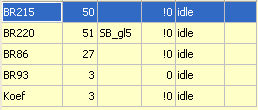
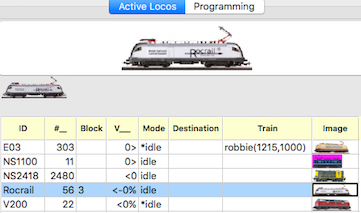
Aktivieren
Deaktiviert oder aktiviert den Automatik-Modus dieser Lok.
Dieser Status wird in der Spalte "Anzeigen" mit einem Plus (+) für aktiviert und einem Minus (-) für deaktiviert angezeigt.
Lok-Steuerelement (Widget)
Auf dem Lok-Steuerelement-Register anzeigen.

Karte
Die Schaltfläche erzeugt für die aktivierte Lok im Unterverzeichnis Cards des aktuellen Arbeitsbereichs eine HTML-Datei in Form einer Karteikarte mit Funktionen (siehe rechts) und zeigt diese im Standard-Browser an.
Dateiname des Beispiels: Card_211%20061-7.html
Zug
Gefüllt, wenn die ausgewählte Lok einem Zug zugewiesen ist.
Suchen
Filtert mit "Übernehmen" die Übersicht nach Kennungen, die die eingebenen Zeichen enthalten.
Gemeinsame Dialog-Schaltflächen
[ Senden ]
Sendet die Dekoder-Information an die Zentrale.
Unterstützte Zentralen:
- Ecos
- Die Option Synchronisieren muss aktiviert sein.
- Erzeugt eine Lok nur, wenn sie nicht bereits mit Namen (Kennung), Adresse oder Dekoder-Protokoll existiert.
- Ändert die Adresse und das Dekoder-Protokoll, wenn die Lok durch ihre Kennung bekannt ist.
- Ändert den Namen (Kennung), wenn die Lok durch ihre Adresse bekannt ist.
- IntelliBox
- p50x-kompatible Zentralen
